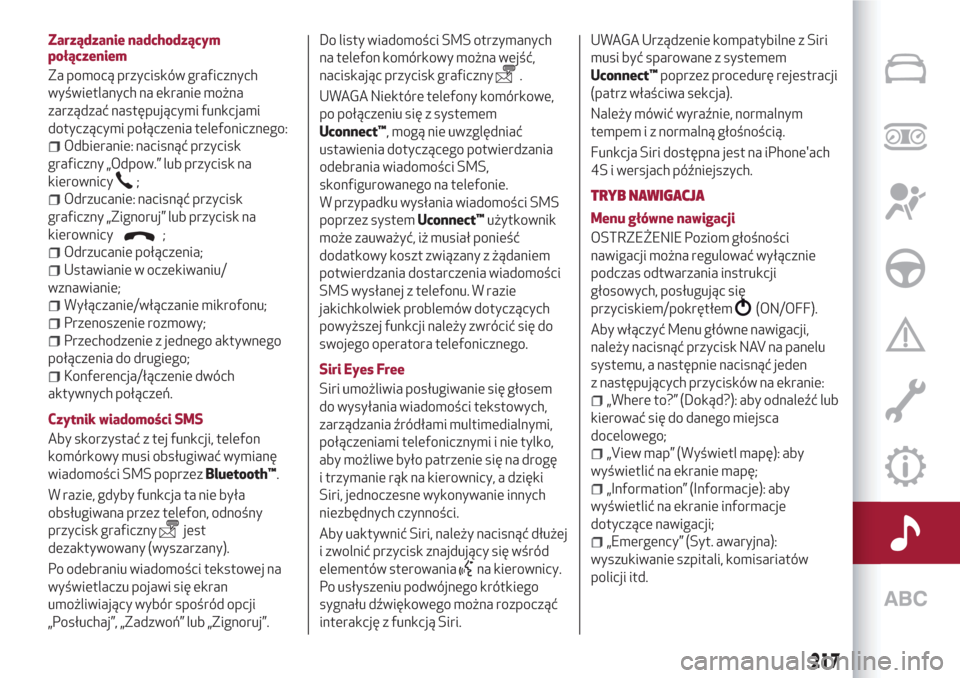Page 217 of 236

ten sam przycisk/pokrętło, aby
potwierdzić wybór.
Jeśli zamierza się anulować tę funkcję,
należy nacisnąć przycisk graficzny „X”.
Wyświetlanie informacji o utworze
Aby wyświetlić informacje o słuchanym
utworze, w przypadku urządzeń
obsługujących tego typu funkcję, należy
nacisnąć przycisk graficzny „Info”.
Aby wyjść z tego ekranu, należy nacisnąć
przycisk graficzny „X”.
Odtwarzanie losowe utworów
Aby odtwarzać utwory znajdujące się na
karcie pamięci SD (dla wersji/rynków,
gdzie przewidziano), urządzeniu USB lub
Bluetooth®
w porządku losowym, należy
nacisnąć przycisk graficzny „>”,
a następnie przycisk graficzny „Shuffle”
(Odtwarzanie losowe).
Aby wyłączyć tego typu funkcję, należy
nacisnąć przycisk „Shuffle” (Odtwarzanie
losowe) ponownie.
Powtarzanie utworu
Aby włączyć tego typu funkcję, należy
nacisnąć przycisk graficzny „>”,
a następnie przycisk graficzny „Powtórz”.
Aby wyłączyć tę funkcję, należy nacisnąć
przycisk „Powtórz” ponownie.
TECHNOLOGIA Bluetooth®Rejestracja urządzeniaBluetooth®
:
uaktywnić w urządzeniu funkcję
Bluetooth®
;
nacisnąć na panelu przycisk MEDIA;
w przypadku aktywnego źródła
„Multimedia” nacisnąć przycisk graficzny
„wyboru źródła”;
wybrać nośnik MediaBluetooth®
;
nacisnąć przycisk graficzny „Dodać
urządz.”;
odnaleźćUconnect™na urządzeniu
audio
Bluetooth®
;
o ile wymaga tego urządzenie audio,
należy wprowadzić kod PIN wyświetlany
na ekranie systemu lub potwierdzić na
urządzeniu wyświetlany PIN;
wybrać „Tak” lub „Nie” w momencie
żądania zarejestrowania urządzenia
audio
Bluetooth®
jako ulubione;
rejestracji urządzenia audio można
dokonać również poprzez naciśnięcie na
panelu przycisku
lub wybranie opcji
„Telefon/Bluetooth”.
FUNKCJA USB
149)
Jeśli podłączenie urządzenia USB
odbywa się, gdy system jest włączony,
wówczas następuje odtwarzanie
utworów znajdujących się na urządzeniu.
FUNKCJA KARTY PAMIĘCI SD
(dla wersji/rynków, gdzie przewidziano)
System wyposażony jest w czytnik kart
SD i SD-HC będący w stanie
odczytać/zarządzać kartami
w technologii SPI.Aby włączyć tryb SD, należy włożyć kartę
pamięci SD do odpowiedniego gniazda
w samochodzie.
Funkcja AUX
150)
Po podłączeniu urządzenia do gniazda
AUX system zaczyna odtwarzać źródło
AUX z takiego urządzenia, o ile jego
odtwarzanie już się rozpoczęło.
Poziom głośności należy wyregulować za
pomocą przycisku/pokrętła
na panelu
lub poprzez element sterowania
głośnością w podłączonym urządzeniu.
OSTRZEŻENIE: funkcjami urządzenia
podłączonego do źródła AUX steruje się
bezpośrednio przez to urządzenie.
TRYB TELEFON
Aktywacja trybu Telefon
Aby uaktywnić tryb Telefon, należy
nacisnąć na panelu przycisk PHONE.
Komunikat na wyświetlaczu potwierdza
podłączenie telefonu.
UWAGA Z wykazem kompatybilnych
telefonów i obsługiwanych funkcji można
zapoznać się na stronie internetowej
www.driveuconnect.eu.
Funkcje podstawowe
Za pośrednictwem przycisków
graficznych widniejących na
wyświetlaczu możliwe jest:
215
Page 218 of 236

wprowadzanie numeru telefonu (za
pomocą klawiatury graficznej widniejącej
na wyświetlaczu);
wyświetlanie i nawiązywanie połączeń
z kontaktami widniejącymi w spisie
telefonów telefonu komórkowego;
wyświetlanie i nawiązywanie połączeń
z kontaktami z rejestru ostatnich
połączeń;
przypisywanie maksymalnie
10 telefonów/urządzeń audio, aby
ułatwić i przyspieszyć dostęp do nich i ich
podłączanie;
przekazywanie rozmów telefonicznych
z systemu do telefonu komórkowego
i odwrotnie oraz wyłączenie dźwięku
mikrofonu systemowego w celu
przeprowadzenia rozmów prywatnych.
Aby zapoznać się z wykazem telefonów
komórkowych i obsługiwanych funkcji,
należy wejść na stronę
www.driveuconnect.eu kub
skontaktować się z Obsługą Klientów
(numer może być inny w zależności od
kraju, w jakim klient się znajduje: należy
zapoznać się z tabelą odniesienia
znajdującą się w sekcji „Wykaz numerów
do Obsługi Klienta” w niniejszej
publikacji).Rejestracja telefonu komórkowego
Aby zarejestrować telefon komórkowy,
należy:
uaktywnić w telefonie komórkowym
funkcję
Bluetooth®
;
nacisnąć na panelu przycisk PHONE;
jeśli w systemie nie zarejestrowano
jeszcze żadnego telefonu komórkowego,
wówczas wyświetlany jest odpowiedni
ekran;
wybrać „Tak”, aby rozpocząć procedurę
rejestracji, a następnie odnaleźć
w telefonie komórkowym urządzenie
Uconnect™;
o ile telefon tego wymaga, należy
wprowadzić na jego klawiaturze kod PIN
wyświetlany na ekranie systemu lub
potwierdzić w telefonie komórkowym
wyświetlany PIN;
na ekranie „Telefon” można zawsze
zarejestrować telefon komórkowy,
naciskając na przycisk graficzny
„Nastaw.”: nacisnąć przycisk graficzny
„Dodać urządz.” i postępować tak, jak
opisano powyżej;
wybrać „Tak” lub „Nie” w momencie
żądania zarejestrowania telefonu
komórkowego jako ulubione;
UWAGA Po wykonaniu aktualizacji
oprogramowania należy, w celu
zapewnienia prawidłowego działania,
usunąć telefon z listy sparowanych
z radiem urządzeń, skasować poprzednie
powiązanie systemu również z wykazuurządzeń Bluetooth w telefonie
i wykonać nową rejestrację.
Przenoszenie danych telefonu (spisu
telefonów i ostatnich połączeń)
O ile telefon komórkowy przewiduje
funkcję przenoszenia spisu telefonów
poprzez technologię
Bluetooth®
.
Na pytanie o skopiowanie spisu
telefonów do systemu odpowiedzieć
„Tak”.
W przypadku udzielenia odpowiedzi „Nie”,
możliwe będzie wykonanie tej operacji
w przyszłości.
Nawiązywanie połączenia
Wykonanie opisanych poniżej czynności
możliwe jest tylko wówczas, jeśli są one
obsługiwane przez używany telefon
komórkowy.
Nawiązywanie połączenia możliwe jest
w jeden z następujących sposobów:
poprzez wybranie ikony(Spis
telefonów telefonu komórkowego);
poprzez wybranie pozycji „Ost.
połącz.”;
poprzez wybranie ikony(klawiatura
graficzna);
poprzez naciśnięcie przycisku
graficznego „Wyw. pono.”.
216
MULTIMEDIA
Page 219 of 236
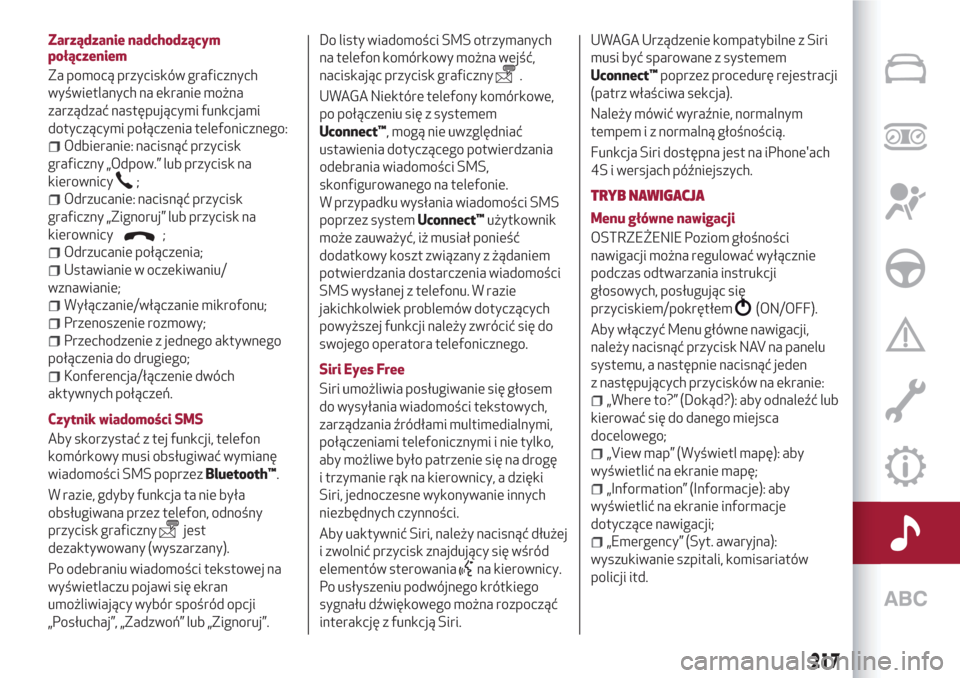
Zarządzanie nadchodzącym
połączeniem
Za pomocą przycisków graficznych
wyświetlanych na ekranie można
zarządzać następującymi funkcjami
dotyczącymi połączenia telefonicznego:
Odbieranie: nacisnąć przycisk
graficzny „Odpow.” lub przycisk na
kierownicy
;
Odrzucanie: nacisnąć przycisk
graficzny „Zignoruj” lub przycisk na
kierownicy
;
Odrzucanie połączenia;
Ustawianie w oczekiwaniu/
wznawianie;
Wyłączanie/włączanie mikrofonu;
Przenoszenie rozmowy;
Przechodzenie z jednego aktywnego
połączenia do drugiego;
Konferencja/łączenie dwóch
aktywnych połączeń.
Czytnik wiadomości SMS
Aby skorzystać z tej funkcji, telefon
komórkowy musi obsługiwać wymianę
wiadomości SMS poprzezBluetooth™.
W razie, gdyby funkcja ta nie była
obsługiwana przez telefon, odnośny
przycisk graficzny
jest
dezaktywowany (wyszarzany).
Po odebraniu wiadomości tekstowej na
wyświetlaczu pojawi się ekran
umożliwiający wybór spośród opcji
„Posłuchaj”, „Zadzwoń” lub „Zignoruj”.Do listy wiadomości SMS otrzymanych
na telefon komórkowy można wejść,
naciskając przycisk graficzny
.
UWAGA Niektóre telefony komórkowe,
po połączeniu się z systemem
Uconnect™, mogą nie uwzględniać
ustawienia dotyczącego potwierdzania
odebrania wiadomości SMS,
skonfigurowanego na telefonie.
W przypadku wysłania wiadomości SMS
poprzez systemUconnect™użytkownik
może zauważyć, iż musiał ponieść
dodatkowy koszt związany z żądaniem
potwierdzania dostarczenia wiadomości
SMS wysłanej z telefonu. W razie
jakichkolwiek problemów dotyczących
powyższej funkcji należy zwrócić się do
swojego operatora telefonicznego.
Siri Eyes Free
Siri umożliwia posługiwanie się głosem
do wysyłania wiadomości tekstowych,
zarządzania źródłami multimedialnymi,
połączeniami telefonicznymi i nie tylko,
aby możliwe było patrzenie się na drogę
i trzymanie rąk na kierownicy, a dzięki
Siri, jednoczesne wykonywanie innych
niezbędnych czynności.
Aby uaktywnić Siri, należy nacisnąć dłużej
i zwolnić przycisk znajdujący się wśród
elementów sterowania
na kierownicy.
Po usłyszeniu podwójnego krótkiego
sygnału dźwiękowego można rozpocząć
interakcję z funkcją Siri.UWAGA Urządzenie kompatybilne z Siri
musi być sparowane z systemem
Uconnect™poprzez procedurę rejestracji
(patrz właściwa sekcja).
Należy mówić wyraźnie, normalnym
tempem i z normalną głośnością.
Funkcja Siri dostępna jest na iPhone'ach
4S i wersjach późniejszych.
TRYB NAWIGACJA
Menu główne nawigacji
OSTRZEŻENIE Poziom głośności
nawigacji można regulować wyłącznie
podczas odtwarzania instrukcji
głosowych, posługując się
przyciskiem/pokrętłem
(ON/OFF).
Aby włączyć Menu główne nawigacji,
należy nacisnąć przycisk NAV na panelu
systemu, a następnie nacisnąć jeden
z następujących przycisków na ekranie:
„Where to?” (Dokąd?): aby odnaleźć lub
kierować się do danego miejsca
docelowego;
„View map” (Wyświetl mapę): aby
wyświetlić na ekranie mapę;
„Information” (Informacje): aby
wyświetlić na ekranie informacje
dotyczące nawigacji;
„Emergency” (Syt. awaryjna):
wyszukiwanie szpitali, komisariatów
policji itd.
217
Page 220 of 236

Dostępne są także przyciski graficzne:
„Settings” (Ustawienia): wybór
ustawień systemu;
„Stop” (Zatrzymaj): przerwanie
nawigacji;
„Divert” (Objazd): możliwe objazdy
ustawionej trasy;
„Repeat” (Powtórz): wyznaczenie trasy
do ostatniego wybranego miejsca
docelowego.
Where to? (Dokąd?)
Aby uruchomić prowadzenie do danego
miejsca docelowego, należy w menu
głównym nawigacji nacisnąć przycisk
graficzny „Dokąd?” i wybrać jedną
z poniższych opcji:
„Address” (Adres): wyszukiwanie
miejsca docelowego poprzez
wprowadzenie numeru lub nazwy ulicy;
„Recent” (Ostatnie): przywoływanie
miejsca docelowego zaplanowanego już
wcześniej;
„Point of Interest” (Punkt POI):
planowanie trasy według miejsca
użyteczności publicznej (punktu POI)
poprzez wybór z listy lokalizacji i miejsc
użyteczności publicznej;
„Favourites” (Ulubione):
przywoływanie adresu lub miejsca
docelowego zapisanego już wcześniej;
„Intersection” (Skrzyżowanie):
kierowanie się w stronę skrzyżowania
dróg;
„Go Home” (Prowadź do domu):
planowanie lub potwierdzanie trasy pod
adres domowy;
„Trip” (Podróż): planowanie nowej
podróży lub przywoływanie jednej z już
zapisanych;
„Town Centre” (Centrum
miejscowości): aby dotrzeć do centrum
żądanej miejscowości;
„Closest Towns” (Najbliższe
miejscowości): aby dotrzeć w okolice
danej miejscowości.
„Trails” (Trasy): aby zapisać w pamięci
pokonywaną trasę, by móc ją przywołać
w przyszłości.
Można także wskazać miejsce docelowe,
podając współrzędne geograficzne,
wybierając punkt na mapie lub poprzez
numer punktu POI.
Widok mapy
Aby wyświetlić na ekranie mapę dla
aktualnej pozycji samochodu, w Menu
głównym nawigacji należy nacisnąć
przycisk graficzny „View Map” (Wyświetl
mapę).
Gdy mapa wyświetlana jest na ekranie,
dostępne są następujące opcje:
„Menu”: powrót do Menu głównego
nawigacji;
„+/–”: powiększanie/pomniejszanie
mapy;
„Time of Arrival (Godzina dotarcia na
miejsce)/Time to Destination (Czaspozostały do miejsca docelowego)/
Distance (Odległość)”: wyświetlanie
jednej z następujących opcji: „Time of
Arrival (Godzina dotarcia na miejsce)”,
„Time to Destination (Czas pozostały do
miejsca docelowego)”, „Distance
(Odległość)” (tylko podczas nawigacji);
„Turn List (Lista zakrętów)”:
wyświetlanie listy możliwych objazdów
w ramach trasy (tylko podczas nawigacji);
„Options” (Opcje): można zmienić
wyświetlanie mapy, zmienić ustawienia
nawigacji, powtórzyć ostatnią
wskazówkę dotyczącą drogi, wyświetlić
listę wskazówek i przerwać nawigację.
Aktualizacja map
W celu dokonania aktualizacji map
nawigacji należy zwrócić się do ASO
marki Alfa Romeo.
Menu ustawień
W przypadku mapy dostępne są
następujące ustawienia:
„Map Setup” (Ustawienia mapy):
dostosowanie trybu wyświetlania mapy;
„Speed Limit” (Limit prędkości):
aktywacja/dezaktywacja sygnalizacji
akustycznej przekroczenia limitu
prędkości oraz wprowadzanie wartości
limitu prędkości;
„Guidance” (Nawigacja): dostosowanie
nawigacji;
„DMS”: zmiana trybu wyświetlania
sygnału GPS na wyświetlaczu;
218
MULTIMEDIA
Page 221 of 236

„TMC Station List”: wyświetlanie na
ekranie listy stacji radiowych nadających
informacje o ruchu drogowym TMC
(Traffic Message Channel).
Informacje
Aby wybrać jedną z poniższych
informacji, w menu głównym nawigacji
należy nacisnąć przycisk graficzny
„Informacje”:
Traffic (Ruch drogowy);
Where Am I? (Gdzie jestem?):
wyświetlanie własnej pozycji na mapie;
Trip Computer: komputer, który
gromadzi główne informacje o trasie,
którą przemierza użytkownik.
Zagrożenie
Przycisk graficzny „Emergency” (Syt.
awaryjna) należy nacisnąć, aby wybrać
najbliższy szpital lub posterunek policji
i jechać do niego zgodnie z nawigacją.
Tryb „Aplikacje”
Nacisnąć na panelu przycisk APPS, aby
wyświetlić na ekranie następujące
ustawienia:
Informacje trybów Multimedia/Radio
Informacje ogólne
Temperatura zewnętrzna
Komputer (Trip Computer)
Zegar
Kompas
Uconnect™LIVE
USŁUGI Uconnect™LIVE
Po naciśnięciu przycisku APPS następuje
wejście do menu Aplikacje systemu
Uconnect™LIVE.
Dostępność poszczególnych usług zależy
od konfiguracji samochodu i od rynku, na
którym go zakupiono.
Aby skorzystać z usługUconnect™LIVE,
należy pobrać aplikacjęUconnect™LIVE
z Google Play lub z Apple Store
i zarejestrować się poprzez aplikację lub
na stronie www.DriveUconnect.eu.
Pierwszy dostęp do usług
w samochodzie
Po uruchomieniu aplikacji
Uconnect™LIVEi wprowadzeniu swoich
danych uwierzytelniających, aby wejść do
usługUconnect™LIVEw samochodzie,
konieczne jest sparowanie poprzez
Bluetooth posiadanego smartfona
i radioodtwarzacza, jak opisano
w rozdziale „Rejestracja telefonu
komórkowego”.
Po wykonaniu sparowania i naciśnięciu
ikonyUconnect™LIVEna
radioodtwarzaczu będzie można wejść do
usług online.
Aby móc korzystać z usług online,
użytkownik musi wykonać procedurę
aktywacji zgodnie ze wskazówkami
pojawiającymi się w aplikacji
Uconnect™LIVEpo sparowaniu urządzeń
poprzez
Bluetooth®
.Ustawienia usług Uconnect™ LIVE,
którymi można zarządzać za pomocą
radioodtwarzacza
W menu radia przeznaczonym do usług
Uconnect™LIVEmożna wejść do sekcji
ustawień poprzez ikonę
. W sekcji tej
użytkownik będzie mógł sprawdzić opcje
systemu i zmienić je według własnych
preferencji.
Aktualizacja systemów
W razie, gdyby dostępna była
aktualizacja systemuUconnect™LIVE,
podczas korzystania z usług
Uconnect™LIVEużytkownik zostanie
poinformowany o niej komunikatem
widocznym na ekranie radioodtwarzacza.
Usługi online, do których można wejść
w samochodzie
Aplikacje Efficient Drive, Performance
i my:Car opracowano po to, by klient mógł
cieszyć się lepszymi doświadczeniami
podczas jazdy, a korzystać z nich można
na wszystkich rynkach, na których
dostępne są usługiUconnect™LIVE.
Jeśli w radioodtwarzaczu zainstalowany
jest system nawigacji, dostęp do usług
Uconnect™LIVEpozwala na korzystanie
z usług „Live” firmy TomTom.
219
Page 222 of 236

Performance
Aplikacja Performance ma spowodować,
że kierowca nabierze śmiałości podczas
jazdy tym samochodem i będzie miał
świadomość możliwości własnego
pojazdu. Użytkownik będzie mógł śledzić
swoje osiągnięcia dzięki specjalnemu
licznikowi oraz wskaźnikom dostępnym
na ekranie radia. Ponadto dzięki aplikacji
Performance będzie można korzystać
z porad dotyczących jazdy,
przekazywanych na bieżąco, rejestrować
swoje trasy i w zależności od swojego
stylu za kierownicą otrzymywać
odpowiednie odznaki. Umożliwia ona
także użytkownikowi monitorowanie
własnych wyników na smartfonie dzięki
aplikacjiUconnect™LIVE. A jeżeli zechce
i udzieli na to zgody, będzie mógł również
dzielić się swoimi wynikami ze
społecznościąUconnect™LIVEna stronie
www.DriveUconnect.eu.
Poprzez naciskanie wymienionych
przycisków graficznych systemu
Uconnect™użytkownik będzie mógł
wejść do następujących sekcji:
Wskaźniki: wyświetlanie pewnych
stanów samochodu: poziom naładowania
i stan akumulatora, ciśnienie oleju itp.
Wskaźniki dynamiczne:
wyświetlanie wskaźników dynamicznych:
Przeciążenie G, położenie pedału
(hamulca, przyspieszenia) itd.
Odznaka: w sekcji Odznaka
gromadzone są dane o sukcesach
użytkowników. Każda odznaka, brązowa,
srebrna i złota, w zależności od wyników
użytkownika, może zostać zablokowana
lub odblokowana.
Licznik: wyświetlanie czasów
podróży, średnich przebiegów
tymczasowych, odległości itd.
Trasy: użytkownik może wybrać
jedną z różnych tras i zdobywać nowe
doświadczenia związane z jazdą,
wyświetlać mapę tras, wchodzić do
wszystkich zrealizowanych tras.
ABMoje trasy: tworzenie osobistej trasy
lub wybór trasy spośród utworzonych
przez siebie wcześniej oraz rejestrowanie
śladu GPS od punktu początkowego „A”
do punktu końcowego „B”.
Ustawienia: wybór jednostki miary
oraz możliwość utworzenia kopii
zapasowej danych.
Rejestrowanie i przekazywanie danych
z podróży
Dane z podróży można zapisywać
w pamięci systemu i udostępniać innym
dzięki aplikacjiUconnect™LIVE. Dzięki
temu można później przejrzeć bazę
zgromadzonych danych, wyświetlając
analizę ogólną danych z podróży. Więcej
informacji dostępnych jest na stronie
www.DriveUconnect.eu.Aby w pełni korzystać z funkcji tej usługi,
użytkownik musi wyrazić zgodę na
rejestrowanie danych w samochodzie.
Lokalizację geograficzną danego
użytkownika wskazuje następująca ikona
. Za pośrednictwem aplikacji na
smartfonaUconnect™LIVEużytkownik
będzie mógł zdecydować, czy zgadza się
na rozpoznawanie jego pozycji i dzielenie
się danymi ze społecznością.
Efficient Drive
Aplikacja Efficient Drive umożliwia
wyświetlanie w czasie rzeczywistym
informacji o własnym stylu jazdy, co
pozwala na stopniowe zwiększanie jego
skuteczności, jeśli chodzi o zużycie
paliwa i emisje szkodliwych
zanieczyszczeń.
Ocena stylu jazdy zależna jest od
czterech wskaźników, które monitorują
następujące parametry: przyspieszanie,
zwalnianie, zmiana biegów, prędkość.
Wskazania funkcji Efficient Drive
Aby uruchomić tę funkcję, należy
nacisnąć przycisk graficzny Efficient
Drive.
W radioodtwarzaczu zostanie
wyświetlony ekran, na którym widnieją
4 wskaźniki: Przyspieszanie, Zwalnianie,
Prędkość i Zmiana biegów. Wskaźniki te
będą koloru szarego, dopóki system nie
będzie miał wystarczających danych, aby
220
MULTIMEDIA
Page 223 of 236

ocenić styl jazdy. Po zgromadzeniu
wystarczającej ilości danych wskaźniki te
przybiorą 5 kolorów, w zależności od
dokonanej oceny: ciemnozielony
(doskonała), jasnozielony, żółty,
pomarańczowy i czerwony (bardzo zła).
W przypadku dłuższych postojów na
wyświetlaczu pojawi się uzyskana
dotychczas średnia wskaźników („Śred.
wsk.”), aby później ponownie wyświetlać
w kolorach poszczególne wskaźniki, gdy
tylko samochód wznowi jazdę.
my:Car
Dzięki my:Car można zawsze mieć
kontrolę nad poprawnym stanem
własnego samochodu.
my:Car potrafi w czasie rzeczywistym
rozpoznawać nieprawidłowości
w działaniu pojazdu i informować
użytkownika o upływie terminu jego
przeglądu okresowego. Aby obsługiwać
aplikację, należy nacisnąć przycisk
graficzny „my:Car”.
Na wyświetlaczu pojawi się ekran, na
którym widnieje sekcja „care:Index”,
w której znajdują się wszystkie
szczegółowe informacje o stanie
samochodu. Poprzez naciśnięcie
przycisku graficznego „Aktywne sygnały”
można wyświetlić szczegóły
rozpoznanych w samochodzie anomalii
(o ile występują), które spowodowały
zaświecenie się lampki sygnalizacyjnej.USTAWIENIA
Na panelu należy nacisnąć przycisk,
aby wyświetlić na ekranie menu główne
ustawień.
UWAGA Sposób wyświetlania pozycji
menu różni się w zależności od wersji.
Display (Wyświetlacz);
DNA messages (Komunikaty DNA);
Clock (Zegar);
Safety /Assistance (Funkcje
wspomagające bezpieczeństwo i jazdę);
Lights (Światła);
Doors & Locks (Drzwi i blokada drzwi);
Engine Off Options (Opcje przy wył.
silniku);
Audio (Dźwięk);
Phone/Bluetooth (Telefon/Bluetooth);
Radio Setup (Konfiguracja radia);
System Information (Informacje
dotyczące systemu).
Reset to default (Przywracanie
ustawień domyślnych);
Clear personal data (Kasuj dane
osobiste);
WŁĄCZANIE INFORMACJI O TRYBIE
JAZDY (DNA)
Za pomocą tej funkcji można wybrać, czy
na wyświetlaczu mają być wyświetlane
komunikaty dotyczące systemu Alfa DNA
(„ON”) czy nie („OFF”).
POLECENIA GŁOSOWE
Używanie poleceń głosowych
Przycisk
wśród elementów
sterowania na kierownicy umożliwia
włączenie trybu rozpoznawania
głosowego w ramach funkcji „Telefon”.
Emitowany jest krótki sygnał dźwiękowy
(sygnał akustyczny) i na wyświetlaczu
pojawia się ekran propozycji zachęcający
użytkownika do wypowiedzenia
polecenia.
Przycisk
, jeśli zostanie naciśnięty
podczas komunikatu głosowego
systemu, umożliwia aktywację trybu
rozpoznawania głosowego w ramach
trybów „Radio/Multimedia”, dzięki czemu
można sterować głosowo radiem
i odtwarzaczami USB/SD (dla
wersji/rynków, gdzie przewidziano).
Aby mieć pewność, że polecenia głosowe
zostaną zawsze rozpoznane przez
system, zaleca się przestrzegać
poniższych wskazówek:
mówić głosem z normalną głośnością;
przed wypowiedzeniem polecenia
poczekać zawsze na sygnał akustyczny
(„beep”);
o ile to możliwe, należy zmniejszyć do
minimum szum wewnątrz samochodu.
Zaleca się także zamknąć szyby
i otwierany dach (dla wersji/rynków,
gdzie przewidziano).
221
Page 224 of 236

dla optymalnego funkcjonowania
zaleca się zamknąć okna i ewentualnie
dach otwierany w samochodzie (dla
wersji/rynków, gdzie przewidziano), aby
uniknąć szumów z zewnątrz;
OSTRZEŻENIE Polecenia głosowe
powinny być wypowiadane
w bezpiecznych warunkach jazdy,
z zachowaniem norm obowiązujących
w danym kraju i dotyczących
prawidłowego użytkowania telefonu
komórkowego.
Wybór wielokrotny
W kilku specyficznych przypadkach
system nie jest w stanie zidentyfikować
w sposób jednolity wypowiadanego
polecenia głosowego i żąda dokonania
wyboru spośród maksymalnie czterech
alternatyw.
System zaproponuje listę numeryczną
możliwych alternatyw, żądając podania
powiązanego z każdą z nich numeru.
Wykaz poleceń głosowych
Polecenia głosowe OGÓLNE:
POMOC
ANULUJ
POWTÓRZ
INSTRUKCJE GŁOSOWE
Polecenia głosowe w ramach trybu
TELEFON:
ZADZWOŃ
WYBIERZ NUMER
WYBIERZ NUMER PONOWNIE
ODDZWOŃ
OSTATNIE POŁĄCZENIA
WYKONANE POŁĄCZENIA
NIEODEBRANE POŁĄCZENIA
ODEBRANE POŁĄCZENIA
POKAŻ SPIS TELEFONÓW
SZUKAJ
POKAŻ WIADOMOŚCI
Polecenia głosowe w ramach funkcji
SMS:
WYŚLIJ SMS NA
WYŚLIJ SMS DO NA
POKAŻ WIADOMOŚCI
Polecenia głosowe w ramach
POŁĄCZEŃ WSYSTEMIE
GŁOŚNOMÓWIĄCYM:
WYŚLIJ NA NUMER
WYŚLIJ
PRZENIEŚ
POKAŻ WIADOMOŚCI
Polecenia głosowe w ramach trybu
RADIO AM/FM/DAB:
WŁĄCZ /
WŁĄCZ KANAŁ DAB
Polecenia głosowe w ramach trybu
MULTIMEDIA:
ODTWÓRZ UTWÓR
ODTWÓRZ ALBUM
ODTWÓRZ WYKONAWCĘ
ODTWÓRZ GATUNEK
ODTWÓRZ PLAYLISTĘ
ODTWÓRZ PODCAST
ODTWÓRZ AUDIOKSIĄŻKĘ
ODTWÓRZ ŚCIEŻKĘ NUMER
ścieżki>
WYBIERZ NOŚNIK
WYŚWIETL
Polecenia głosowe w ramach trybu
NAWIGACJA:
PROWADŹ DO DOMU
POKAŻ MAPĘ
ZNAJDŹ ADRES
WYCZYŚĆ TRASĘ
OSTATNIE CELE
POWTÓRZ INSTRUKCJĘ
OCHRONA PRZED KRADZIEŻĄ
System ten wyposażony jest
w zabezpieczenie przed kradzieżą
bazujące na wymianie informacji
z centralką elektroniczną (Body
Computer) znajdującą się w samochodzie.
Gwarantuje to maksymalne
bezpieczeństwo i zapobiega
wprowadzeniu tajnego kodu po każdym
odłączeniu zasilania elektrycznego.
W razie potrzeby należy zwrócić się do
ASO Alfa Romeo.
222
MULTIMEDIA
 1
1 2
2 3
3 4
4 5
5 6
6 7
7 8
8 9
9 10
10 11
11 12
12 13
13 14
14 15
15 16
16 17
17 18
18 19
19 20
20 21
21 22
22 23
23 24
24 25
25 26
26 27
27 28
28 29
29 30
30 31
31 32
32 33
33 34
34 35
35 36
36 37
37 38
38 39
39 40
40 41
41 42
42 43
43 44
44 45
45 46
46 47
47 48
48 49
49 50
50 51
51 52
52 53
53 54
54 55
55 56
56 57
57 58
58 59
59 60
60 61
61 62
62 63
63 64
64 65
65 66
66 67
67 68
68 69
69 70
70 71
71 72
72 73
73 74
74 75
75 76
76 77
77 78
78 79
79 80
80 81
81 82
82 83
83 84
84 85
85 86
86 87
87 88
88 89
89 90
90 91
91 92
92 93
93 94
94 95
95 96
96 97
97 98
98 99
99 100
100 101
101 102
102 103
103 104
104 105
105 106
106 107
107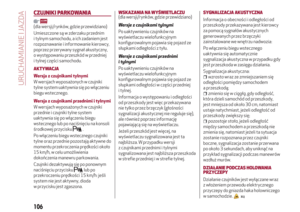 108
108 109
109 110
110 111
111 112
112 113
113 114
114 115
115 116
116 117
117 118
118 119
119 120
120 121
121 122
122 123
123 124
124 125
125 126
126 127
127 128
128 129
129 130
130 131
131 132
132 133
133 134
134 135
135 136
136 137
137 138
138 139
139 140
140 141
141 142
142 143
143 144
144 145
145 146
146 147
147 148
148 149
149 150
150 151
151 152
152 153
153 154
154 155
155 156
156 157
157 158
158 159
159 160
160 161
161 162
162 163
163 164
164 165
165 166
166 167
167 168
168 169
169 170
170 171
171 172
172 173
173 174
174 175
175 176
176 177
177 178
178 179
179 180
180 181
181 182
182 183
183 184
184 185
185 186
186 187
187 188
188 189
189 190
190 191
191 192
192 193
193 194
194 195
195 196
196 197
197 198
198 199
199 200
200 201
201 202
202 203
203 204
204 205
205 206
206 207
207 208
208 209
209 210
210 211
211 212
212 213
213 214
214 215
215 216
216 217
217 218
218 219
219 220
220 221
221 222
222 223
223 224
224 225
225 226
226 227
227 228
228 229
229 230
230 231
231 232
232 233
233 234
234 235
235